ps打造非主流颓废军色
来源:sc115.com | 352 次浏览 | 2011-07-14
标签: 主流 PS打造非主流颓废军色 照片调色
处理前图片 
处理后作品图 
1、复制背景图层,创建新的调整图层,色相/饱和度,降低饱和度-28,数值如下: 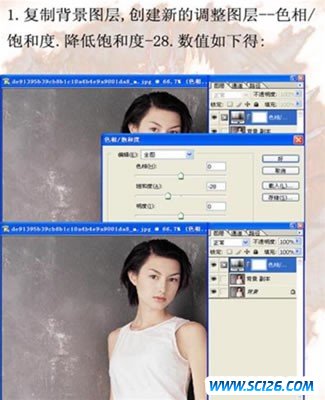
2、创建新的调整图层,色彩平衡,分别在暗调:红+12,中间调:红+28。高光:红+12,数值图: 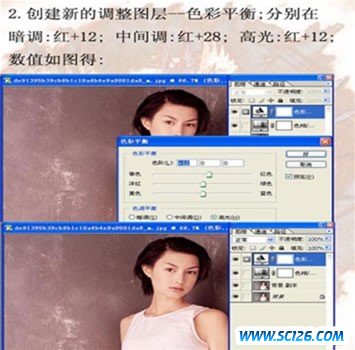
3、创建新的调整图层,曲线,数值如下:输入53,输出73。 
4、创建新的调整图层,可选颜色,主题出来了镇里效果最显的就是调整中性色,具体数值为红:0,0,+10,0。白:0,+100,+100,+100,黑:-6,0,0,+12。中性色:+58,+9,+38,0。
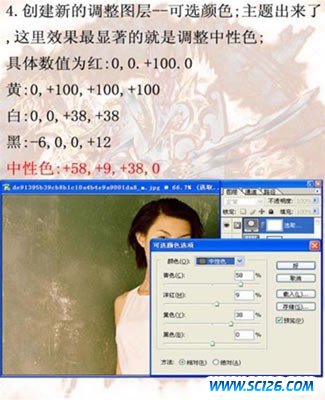
5、盖印可见图层(Ctrl+Shift+Alt+E),再创建新的调整图层,色相饱和度:色相:-2,饱和度:+12 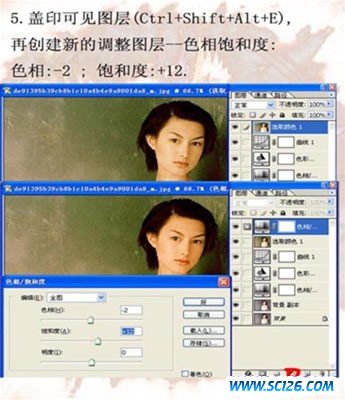
6、创建新的调图层,曲线:输入:73,输出:54。 
7、在调整图层的蒙版位置,用(黑白)画笔工具涂鸦头发部位,让头发部位不受到曲线这一步的调整,完成 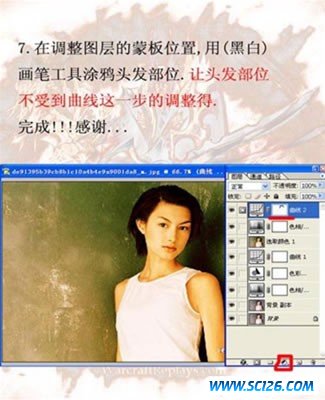
搜索: 主流 PS打造非主流颓废军色 照片调色
- 上一篇: ps色彩控制实例:可爱的宝宝
- 下一篇: 使用通道混合器调色又一法
 食疗养生PPT模板
食疗养生PPT模板 中国水墨画渲染PPT模板
中国水墨画渲染PPT模板 水墨篮球剪影PPT模板
水墨篮球剪影PPT模板 部队爱国主义教育PPT模板
部队爱国主义教育PPT模板 学习文具矢量图5
学习文具矢量图5 学习文具矢量图4
学习文具矢量图4 学习文具矢量图3
学习文具矢量图3 学习文具矢量图2
学习文具矢量图2 动感光晕背景矢量图4
动感光晕背景矢量图4